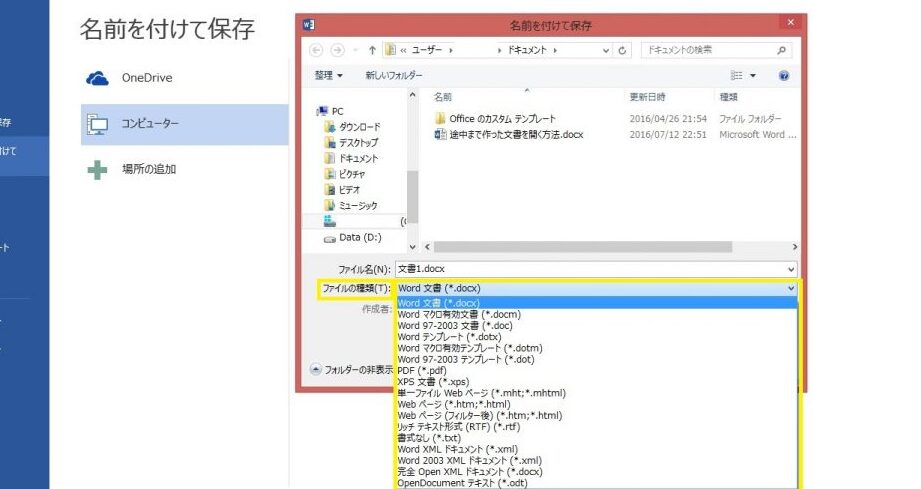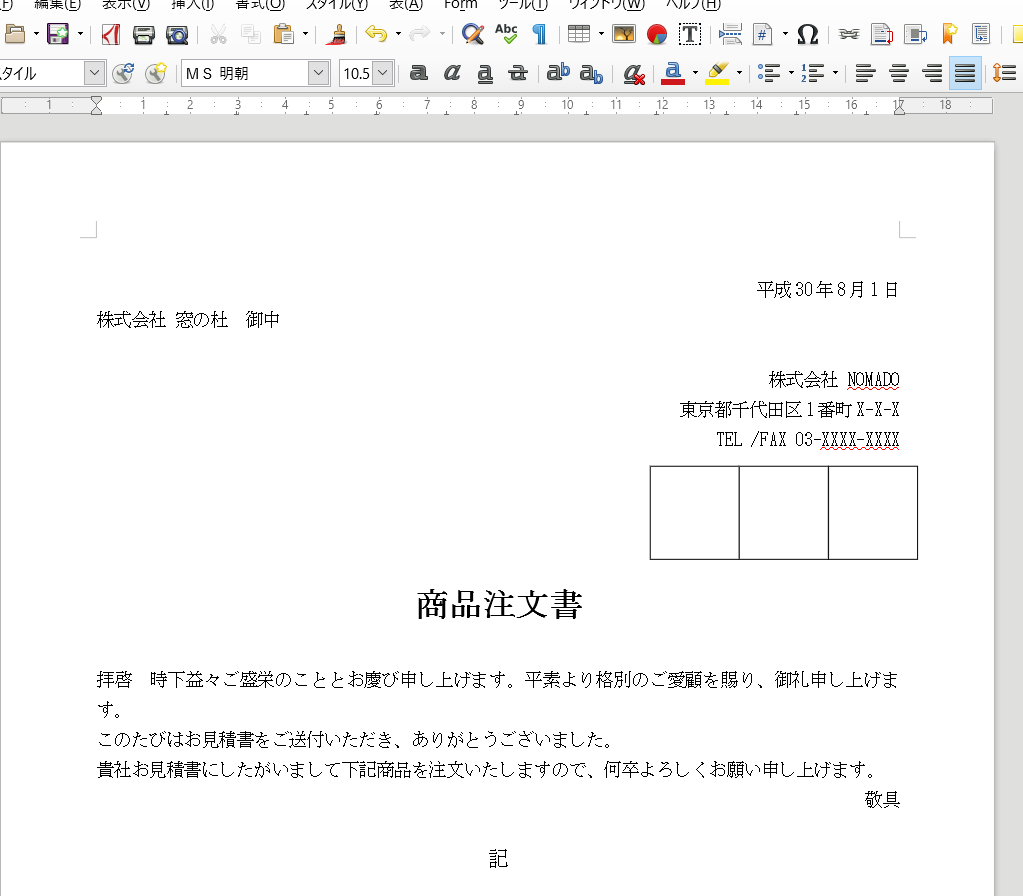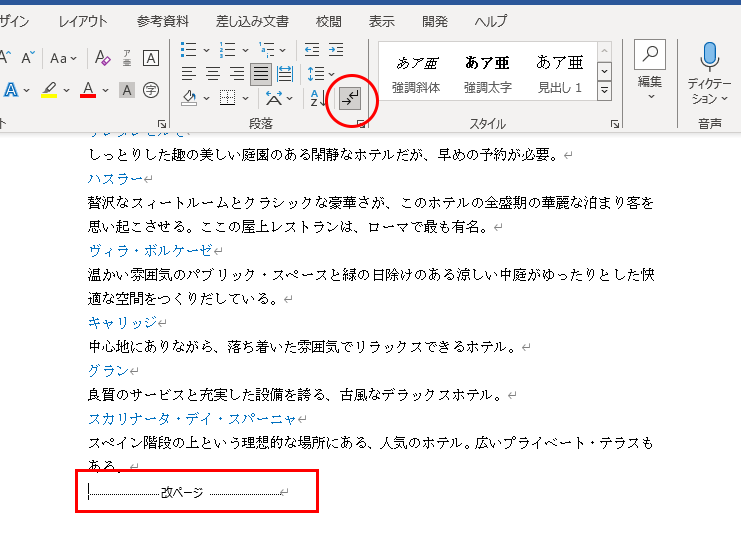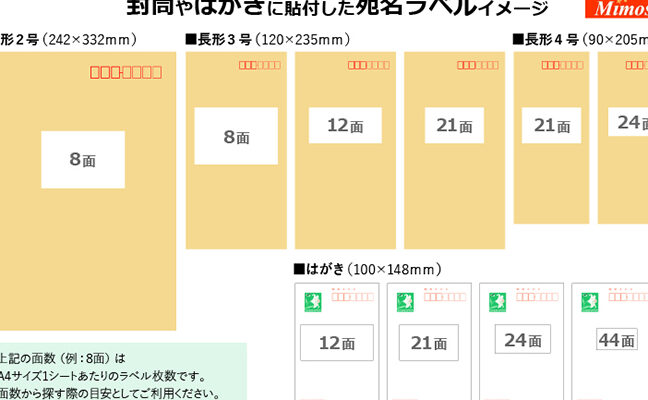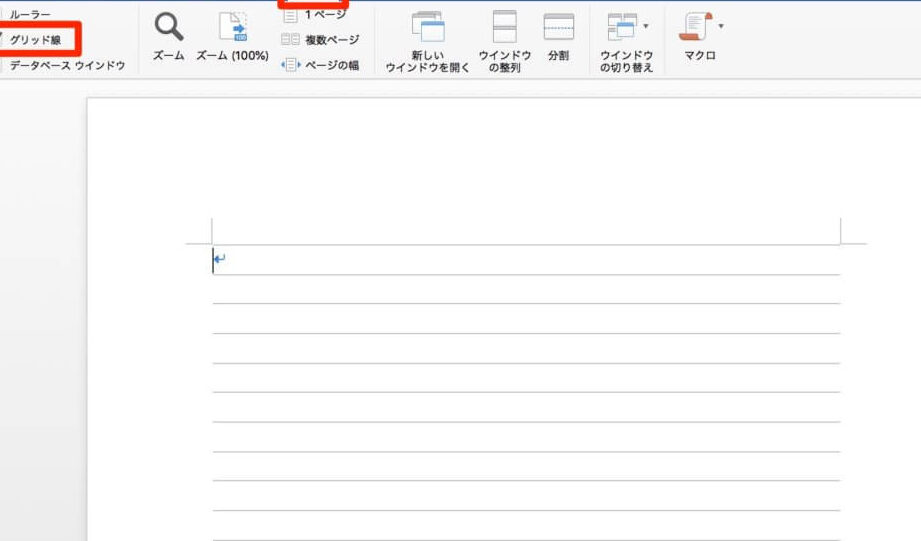✨ Word タイトルデザイン:Word文書のタイトルをおしゃれにデザイン

Word文書のタイトルをデザインすることは、読者の興味を引き、文章の内容をアピールする重要な要素です。 Wordの基本的な機能だけを使って、ただの文字列ではなく、独自のセンスを反映したおしゃれなタイトルを作成することができます。この記事では、Wordの様々な機能を活用して、タイトルを魅力的にデザインする方法を紹介します。フォントの選択、文字色の変更、配置の調整など、手軽にできるテクニックから、少し手間をかけた特別なエフェクトまで、幅広いオプションを解説します。この記事を参考に、Word文書のタイトルデザインをもっと楽しみましょう。
Word文書のタイトルデザイン:おしゃれなタイトルを作成する方法
Word文書を作成する際、タイトルのデザインは非常に重要な要素です。おしゃれなタイトルデザインを行うことで、文書のインパクトを強化し、読者の興味を引きやすくなります。この記事では、Wordでおしゃれなタイトルデザインを作成する方法について説明します。
Wordの基本的なタイトルデザイン機能を活用する
Wordには、タイトルデザインを行うための基本的な機能が備わっています。例えば、フォントの変更、文字サイズの調整、文字色の変更などができるほか、太字、斜体、下線などの装飾もできます。これらの機能を活用して、シンプルながらもおしゃれなタイトルデザインを作成しましょう。
Wordアートを利用する
Wordアートは、Wordに搭載されている文字装飾機能です。Wordアートを利用することで、独特の形状や効果をもつタイトルを作成することができます。Wordアートを使えば、通常の文字装飾ではできないような、おしゃれで個性的なタイトルデザインが可能です。
📄 Word ファイルとは:Wordファイルの拡張子と特徴クリップアートや図形を活用する
Wordには、クリップアートや図形など、タイトルデザインに活用できる要素が多数用意されています。クリップアートや図形を適切に配置することで、タイトルに彩りを加えることができます。また、これらの要素を組み合わせてオリジナルのイラストを作成し、タイトルに取り入れることもできます。
テキストボックスを利用する
テキストボックスは、文字を入力するための枠です。テキストボックスを利用すると、タイトルの文字を特定の範囲内に収めることができます。また、テキストボックスに対して塗りつぶし色を設定したり、枠線を追加したりすることで、タイトルのデザインを一段と魅力的に仕上げることが可能です。
| 機能 | 効果 |
|---|---|
| フォント変更 | タイトルの雰囲気を変える |
| 文字サイズ調整 | タイトルの存在感を強化 |
| Wordアート | 個性的なデザインを実現 |
| クリップアート・図形 | タイトルに彩りを加える |
| テキストボックス | タイトルを効果的に配置 |
以上が、Wordでおしゃれなタイトルデザインを作成するための基本的な方法です。これらの機能を組み合わせて活用することで、インパクトのあるタイトルを完成させることができます。実際にWord文書を作成する際は、これらの機能を試して、自分だけのオリジナルなタイトルデザインを創り出してみてください。
よくある質問
Wordでタイトルデザインをするにはどうしたらよいですか?
Wordでタイトルデザインを行うには、まずWordアートやテキストボックス、文字飾りなどの機能を利用します。Wordアートを使えば、文字をさまざまな形やスタイルに変形させることができます。また、テキストボックスを使って、タイトルを目立つ場所に配置したり、背景色や枠線を加えたりすることができます。さらに、文字飾りを使って、文字の色やフォント、サイズを変更することができます。これらの機能を活用して、自分だけのオリジナルなタイトルデザインを作成しましょう。
💻 Word フリーソフト:無料で使えるWord互換ソフトタイトルデザインに適したフォントはどのようなものがありますか?
タイトルデザインに適したフォントは、明朝体やゴシック体、筆記体などがあります。明朝体は、伝統的でフォーマルな雰囲気を出すことができます。ゴシック体は、モダンでシンプルな印象を与えることができます。筆記体は、手書きのような独特の雰囲気を演出できます。その他にも、デザイン書体や飾り文字など、タイトルに合わせて様々なフォントを選択することができます。
タイトルデザインに色をつけるにはどうしたらよいですか?
タイトルデザインに色をつけるには、文字の色や背景色を変更します。文字の色は、Wordのホームタブにあるフォントカラー機能を使って変更できます。また、背景色を変更するには、ページレイアウトタブにあるページの背景設定機能を使います。色の選択には、色テーマやカラーパレットを活用しましょう。適切な色使いは、タイトルの印象を大幅に変えることができます。
タイトルデザインの配置やレイアウトについて教えてください。
タイトルデザインの配置やレイアウトは、センタリングや左右の寄せ、上下の位置調整などが一般的です。センタリングは、タイトルを中央に配置することで、整然とした印象を与えます。左右の寄せは、タイトルを左または右に寄せることで、アシンメトリーなデザインにできます。また、上下の位置調整は、タイトルの上下の余白を調整することで、バランスの良いデザインにできます。これらの配置やレイアウトを工夫することで、タイトルの視認性やデザイン性を向上させることができます。
📄 Word ページ区切り削除:ページ区切りを削除する方法